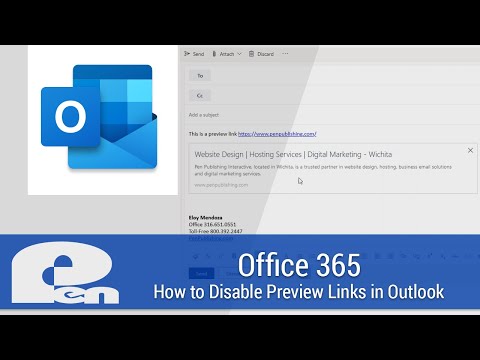विंडोज 10/8/7 में वेवऑटिक्स, मोनोमिक्स, स्टीरियोमिक्स समेत कम इस्तेमाल किए गए डिवाइस डिफ़ॉल्ट रूप से अक्षम होते हैं। यदि आपका ध्वनि चालक इस सुविधा का समर्थन करता है, तो आप इसे सक्षम कर सकते हैं। यह पोस्ट दिखाती है कि सभी रिकॉर्डिंग डिवाइस को कैसे सक्षम करें और विंडोज़ को अक्षम डिवाइस भी दिखाएं।
विंडोज शो अक्षम डिवाइस बनाओ

खुलने वाले ध्वनि गुण बॉक्स में अगला, कहीं भी राइट-क्लिक करें और विकल्प का चयन करें अक्षम डिवाइस दिखाएं.
यह अक्षम डिवाइस दिखाएगा। रिकॉर्डिंग डिवाइस का चयन करें और इसे सक्षम करने पर क्लिक करें।
लागू करें> ठीक क्लिक करें।
अब आप अपने विंडोज कंप्यूटर पर अक्षम रिकॉर्डिंग डिवाइस भी सक्षम कर चुके होंगे।